黑云一键重装系统之笔记本电脑设置麦克风的方法
更新时间:2016-10-06 14:23:12
作者:
黑云一键重装系统之笔记本电脑设置麦克风的方法。在我们使用电脑的过程中视频通话是少不了的,但是有时候跟别人视频通话的时候别人听不到我们说话,这可怎么办呢?通常这种情况在假设耳麦是好的情况下都是电脑设置方面出现了问题,下面就由小编来教你怎样设置电脑
WIN7系统设置麦克风方法:
1.在你的电脑右下角,任务栏电脑右下角找到那个小喇叭的扬声器图标,使用右键-选择 录音设备。
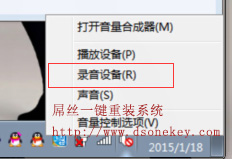
2.在弹出的界面点右键-录制-麦克风-属性。
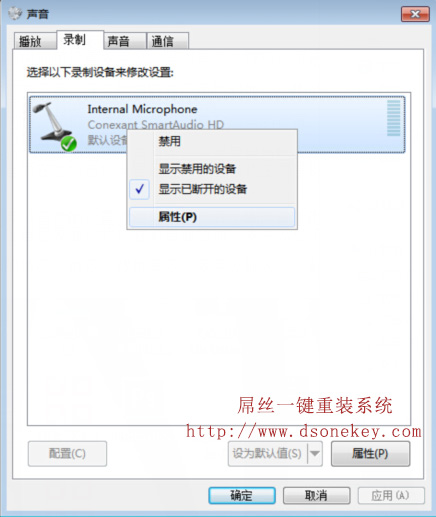
3.选择级别选项,我们在这里麦克风音量和增益的设置,很多时候麦克风如果没有声音可能就是因为这里选择了静音
拖动滚动条选择合适的音量。
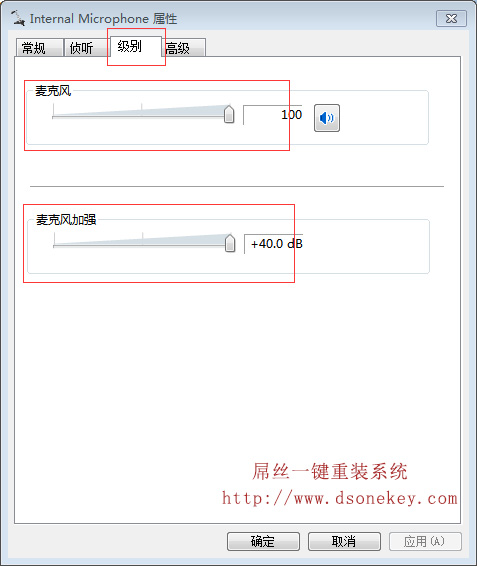
XP设置方法
1.XP系统麦克风音量的设置方法,双击打开小喇叭音量图标的界面,选项里,选择属性,并将麦克风音量选项勾选。

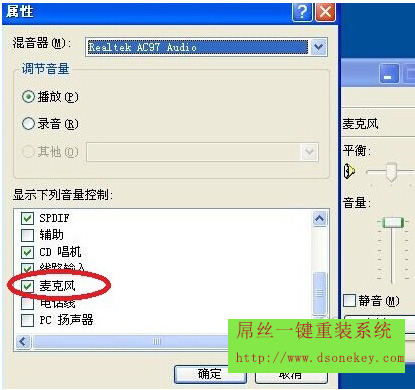
2.现在打开主音量界面,我们看到里面增加了麦克风这个选项,现在我们可以设置麦克风音量了。
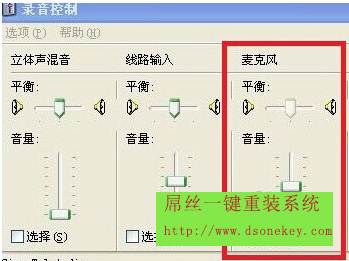
注意事项
针对一体机的情况,很多一体机有多个麦克风输入,一般选择USB的那个麦克风就行。
对于设置麦克风这个问题就讲解到这里,更多电脑问题请留意本网站的更新。
系统重装相关下载
系统重装相关教程
重装系统软件排行榜
重装系统热门教程
- 系统重装步骤
- 一键重装系统win7 64位系统 360一键重装系统详细图文解说教程
- 一键重装系统win8详细图文教程说明 最简单的一键重装系统软件
- 小马一键重装系统详细图文教程 小马一键重装系统安全无毒软件
- 一键重装系统纯净版 win7/64位详细图文教程说明
- 如何重装系统 重装xp系统详细图文教程
- 怎么重装系统 重装windows7系统图文详细说明
- 一键重装系统win7 如何快速重装windows7系统详细图文教程
- 一键重装系统win7 教你如何快速重装Win7系统
- 如何重装win7系统 重装win7系统不再是烦恼
- 重装系统win7旗舰版详细教程 重装系统就是这么简单
- 重装系统详细图文教程 重装Win7系统不在是烦恼
- 重装系统很简单 看重装win7系统教程(图解)
- 重装系统教程(图解) win7重装教详细图文
- 重装系统Win7教程说明和详细步骤(图文)




